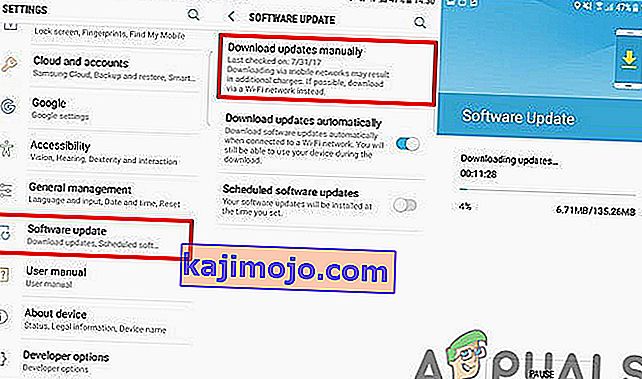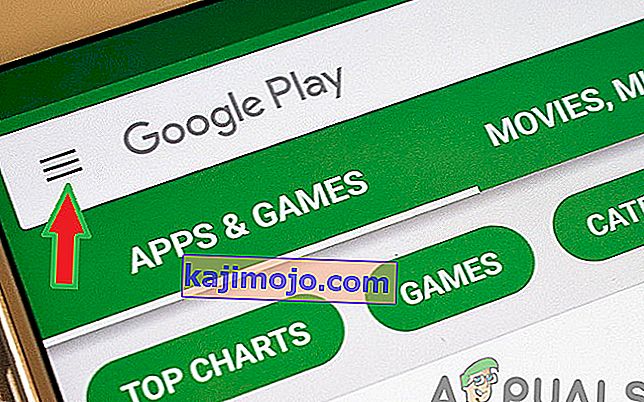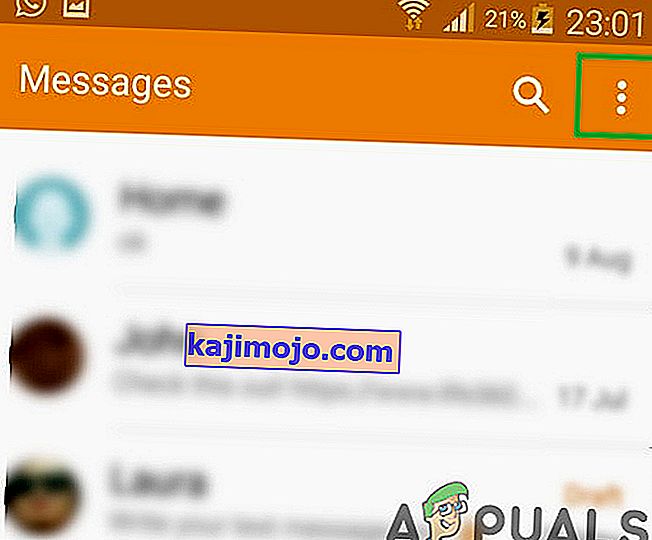Samsung, Android'in üzerinde kendi kullanıcı arayüzünü oluşturur ve mesajlaşma, tarayıcı, ayarlar vb. Gibi kendi tasarladığı temel uygulamaları sağlar. I P M ultimedia S ubSystem, tüketicilere multimedya hizmetleri sunmak için mimari bir çerçevedir. Son zamanlarda, ekranlarında bazen rastgele, bazen de birini aramaya veya mesaj göndermeye çalışırken "IMS Hizmeti Durduruldu" mesajını yaşayan kullanıcılar hakkında birçok rapor geliyor.

"IMS Hizmeti Durduruldu" Hata Mesajının Sebepleri Nedir?
Birden çok kullanıcıdan çok sayıda rapor aldıktan sonra, konuyu araştırmaya karar verdik ve sorunu çoğu kullanıcıyla çözmek için test edilen bir dizi çözüm geliştirdik. Ayrıca, bunun tetiklenmesinin nedenlerini araştırdık ve bunları aşağıda listeledik:
- Önbellek: Tüm uygulamalar, yükleme sürelerini azaltmak için önbelleği depolar. Önbellek, bölüme geçici dosyalar kaydederek belirli bir uygulamanın yüklenmesi için gereken süreyi azaltır. Ancak zamanla bu önbellek bozulabilir. Bu bozuk önbellek, belirli Android uygulamalarında özellikle mesajlaşma uygulamasında sorunlara neden olabilir ve düzgün çalışmasını engelleyebilir. Uygulama düzgün çalışmadığında, IMS hizmetinin durduğunu gösterir.
- Varsayılan Mesajlaşma Uygulaması: Yaşadığınız bölgeye ve kullandığınız Ağ sağlayıcısına bağlı olarak, İnternet, arama ve mesajlaşma olanaklarını sağlamadan önce Ağ sağlayıcılarının uyguladığı belirli yapılandırma dosyaları vardır. Bu yapılandırma ayarlarının varsayılan uygulamaların belirli öğelerine müdahale etmesi ve bunların düzgün çalışmasını engellemesi olasıdır.
- Eski Uygulamalar: Bazı durumlarda, güncel olmayan uygulamalar, Android'in güncellenmiş sürümüyle düzgün çalışmayabilir. Ayrıca uygulamalarda herhangi bir hata olması ve güncellemelerde geliştiriciler tarafından düzeltilmesi ve eski uygulamada düzeltilmemesi mümkündür.
- Eski Android Yazılımı: İşletim sisteminin üstündeki Android yazılımı veya Üreticinin Kullanıcı Arabirimi bir güncellemede düzeltilen bazı hatalarla karşılaşmış olabilir, bu nedenle Android'inizi en son sürüme güncellemediyseniz bu hatayla karşılaşabilirsiniz.
- Üçüncü Taraf Mesajlaşma Uygulamaları: Bazen, üçüncü taraf uygulamaları varsayılan mesajlaşma uygulamasının yerini alabilir ve mesajlaşma hizmetinde sorunlara neden olabilir. Varsayılan mesajlaşma servisi engellenirse veya devre dışı bırakılırsa, bu mesaj görüntülenir.
Artık sorunun doğası hakkında temel bir anlayışa sahip olduğunuza göre çözümlere doğru ilerleyeceğiz. Herhangi bir çelişkiyi önlemek için adımları doğru bir şekilde ve verildikleri sırayla izlemeniz önerilir.
1.Çözüm: Yazılım Güncellemelerini Kontrol Etme
İşletim sisteminin üstündeki Android yazılımının veya Üreticinin Kullanıcı Arayüzünün bir güncellemede düzeltilen bazı hatalarla karşılaşması mümkündür. Bu nedenle, bu adımda, mobil cihaz için herhangi bir yazılım güncellemesini kontrol edeceğiz. Bunun için:
- Telefonun kilidini açın ve ayarları açın.
- Aşağıya kaydırın ve " Telefon Hakkında " ya dokunun .
- Click “konulu Yazılım Güncellemeleri ” ve seçin “ Kontrol Güncellemeler ” seçeneğini.
- Yeni bir yazılım güncellemesi mevcutsa, kontrol işlemi bittikten sonra görünen " Şimdi İndir " seçeneğine tıklayın .
- Güncellemeyi indirmeye telefon tamamlandıktan sonra, isteyecektir onaylamak kurulum ait güncelleme “seçeneğini Evet ” ve telefon yeniden başlatılacak.
- Güncelleştirme yüklenecek ve telefon olacak başlatmak geri içine , normal , mod kontrol hala sorun devam ederse olup olmadığını görmek için.
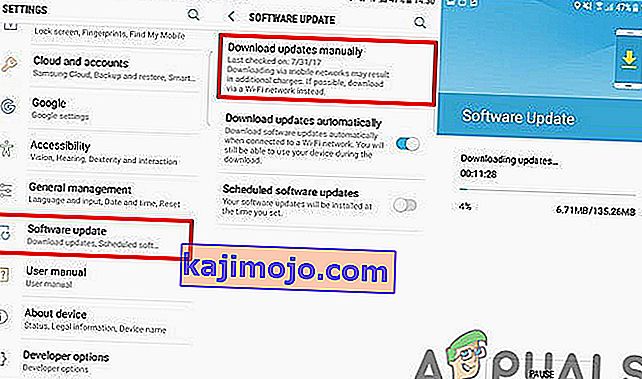
2.Çözüm: Uygulama Güncellemelerini Kontrol Etme
Bazen, bazı uygulamalar güncel değilse, işletim sistemiyle ve hatta bazen diğer uygulamalarla çakışmalara neden olabilirler. Bu nedenle, bu adımda, uygulamalara yönelik yeni güncellemeler için Google Play Store'u kontrol edeceğiz. Bunun için:
- Telefonun kilidini açın ve Google Play Store uygulamasını açın.
- Click üzerinde menü düğmesi üzerinde üst sol köşesinde ve “seçeneğini My Uygulamalar ve Oyunlar ” seçeneğini.
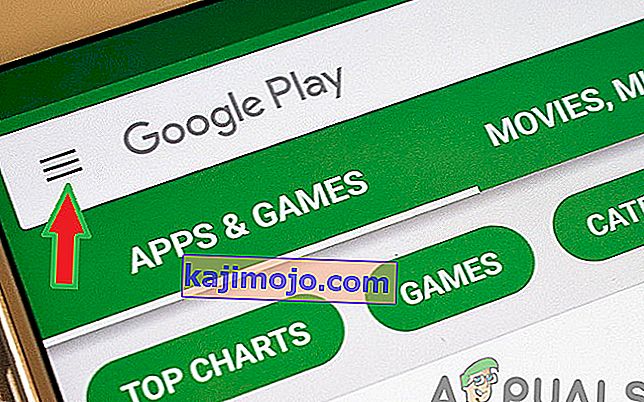
- " Güncellemeler " sekmesine dokunun ve " Yenile " simgesini seçin.
- Click “konulu Güncelleme uygulama güncellendi ve kurulacak tüm” seçeneği ve bekleme.
- Sorunun devam edip etmediğini kontrol edin .
3. Çözüm: Mesaj Yapılandırmalarını Değiştirme
Ağ operatörünün yapılandırma ayarlarının, mesajlaşma uygulamasının belirli öğelerine müdahale etmesi ve düzgün çalışmasını engellemesi olasıdır. Bu nedenle, bu adımda, mesajlaşma uygulaması içindeki operatörün ağ ayarlarını devre dışı bırakacağız. Bunun için:
AT&T için:
- Aç yukarı varsayılan mesajlaşma uygulaması.
- Click üzerinde menü düğmesi üst sağ köşede ve “seçeneğini Ayarlar “.
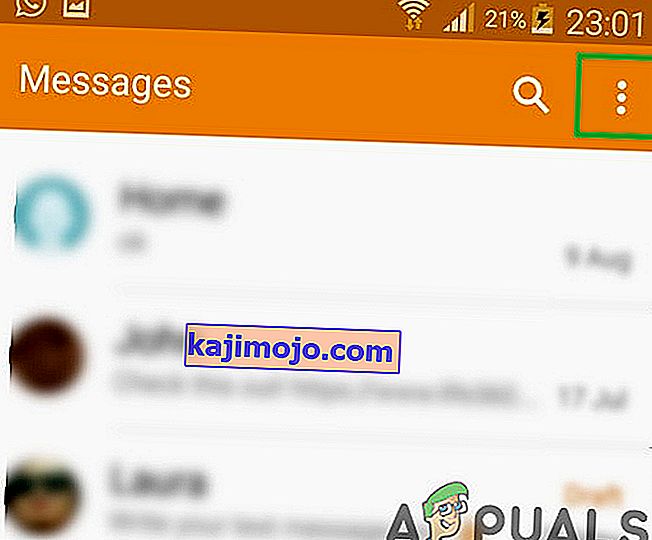
- Şimdi “tıklayarak Yedekleme ve Senkronizasyon AT & T Mesajları ” ve “seçeneğini devre dışı bırak Sync ” seçeneğini.
- Cep telefonunu yeniden başlatın ve sorunun devam edip etmediğini kontrol edin .
Not: Cep telefonunu yeniden başlattıktan sonra, otomatik olarak yeniden etkinleştirilmediğinden emin olun. Öyleyse, tekrar devre dışı bırakın ve yeniden başlatma işlemini atlayın.
Zengin İletişim İçin:
- Aç Standart mesajlaşma uygulaması ve tıklayın menü düğmesine üst sağ köşede.
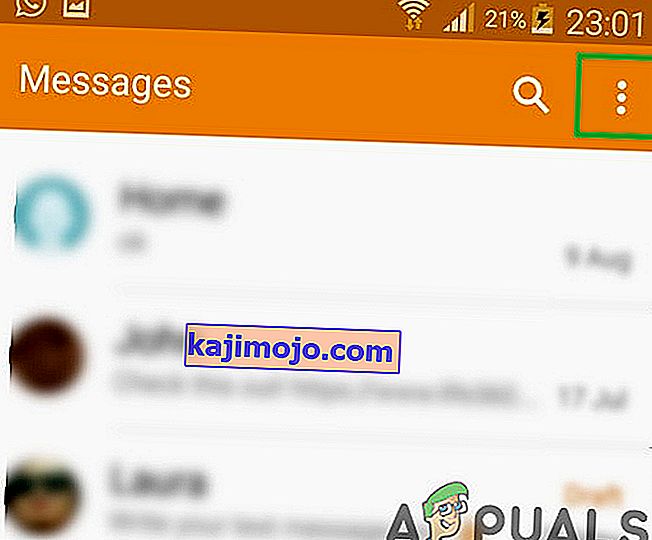
- Seç “ Ayarlar listesinden” ve “tıklayarak seçti sohbet ayarları “.
- " Zengin İletişim Ayarları " na dokunun ve listeden " Zengin İletişim " seçeneğinin işaretini kaldırın .
- Cep telefonunu yeniden başlatın ve sorunun devam edip etmediğini kontrol edin .
4.Çözüm: Güvenli Modda Başlatma
Güvenli mod, varsayılan olan dışında telefona yüklenen diğer tüm uygulamaları devre dışı bırakır. Bu, diğer uygulamaların varsayılan mesajlaşma uygulamasına müdahale etmesini önleyebilir ve sorunun tanımlanmasına yardımcı olabilir. Bu nedenle, bu adımda cihazı Güvenli Modda başlatacağız. Bunun için:
- Güç düğmesine basın ve " Kapat " seçeneğini seçin.
- Cihaz tamamen kapalıyken sonra, geçiş tarafından üzerinde tutan güç düğmesine 2 saniye.
- Ne zaman Samsung animasyon logosu görüntüler tutun “aşağı Volume Aşağı ” butonuna.

- İşlem başarılı olursa ekranın sol alt köşesinde " Güvenli Mod " kelimesi görüntülenmelidir .
- Kontrol olmadığını görmek için sorun o kadar deneyin çözülürse, devam silmek bir tane üçüncü - parti uygulama ve daha sonra kontrol mesajı hala ortaya çıkarsa.
- Bu işleme , belirli bir uygulamayı silerek sorun çözülene kadar devam edebilirsiniz .
Çözüm 5: Önbelleği Silme
Zamanla önbellek bozulabilir. Bu bozuk önbellek, belirli Android uygulamalarında özellikle varsayılan mesajlaşma uygulamasında sorunlara neden olabilir. Bu nedenle, bu adımda, önbelleği bölümden tamamen sileceğiz. Bunun için:
- Tut aşağı güç düğmesi ve “seçeneğini Anahtarı KAPALI “.
- Tut “ Ev ” düğmesi ve “ volumeUp ” butonuna aynı anda ve daha sonra basın ve tutun “ Güç ” düğmesine de.
- Ne zaman Samsung Logo ekranı görüntülenir, ancak “serbest Güç ” tuşuna.
- Ne zaman Android logosu ekran gösterileri serbest bütün anahtarları ekran gösterebilir “ takma Sistem Güncellemesi göstermeden önce birkaç dakika boyunca” Android Kurtarma Seçenekleri .
- " Önbellek Bölümünü Sil " vurgulanana kadar " Sesi kısma " tuşuna basın .

- Basın “ Güç ” düğmesine basın ve bekleme aygıtın temizlemek önbellek bölümü.
- İşlem tamamlandığında, " Sistemi Şimdi Yeniden Başlat " vurgulanana kadar " Sesi Kısma " düğmesiyle listede aşağı doğru gezinin .
- Seçeneği seçmek ve cihazı yeniden başlatmak için " Güç " tuşuna basın .
- Cihaz yeniden başlatıldığında, sorunun devam edip etmediğini kontrol edin .
Not: Bu süreçte çok dikkatli olmalısınız çünkü bu sırada ufak bir hata bile telefon yazılımının kalıcı olarak tuğlalanmasına neden olabilir.